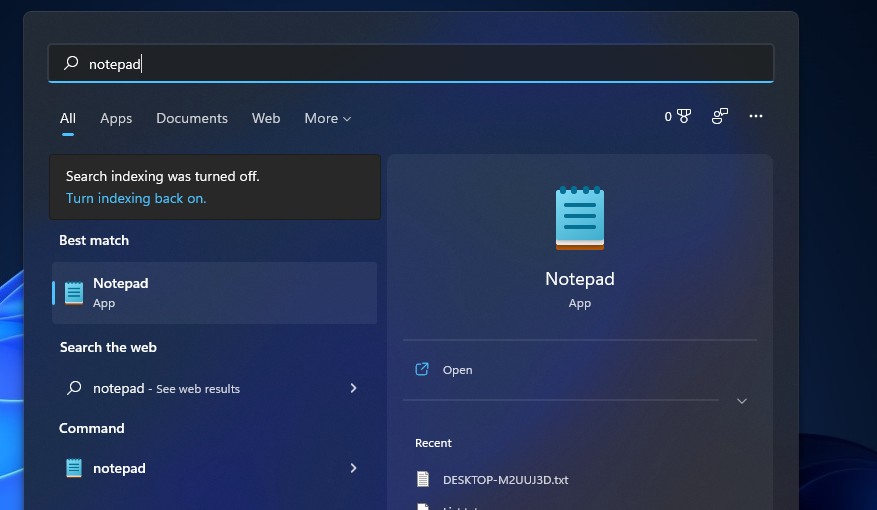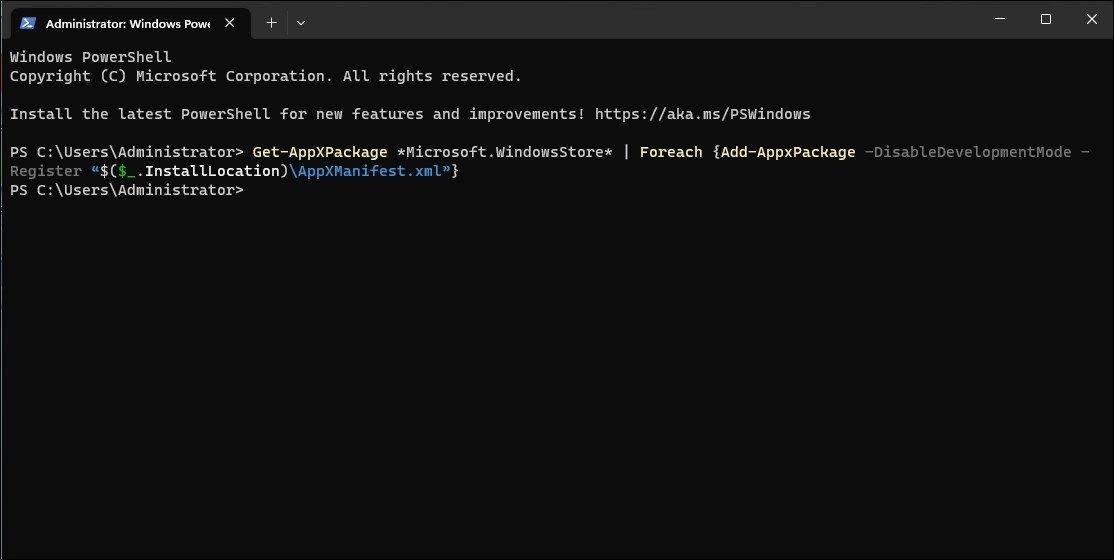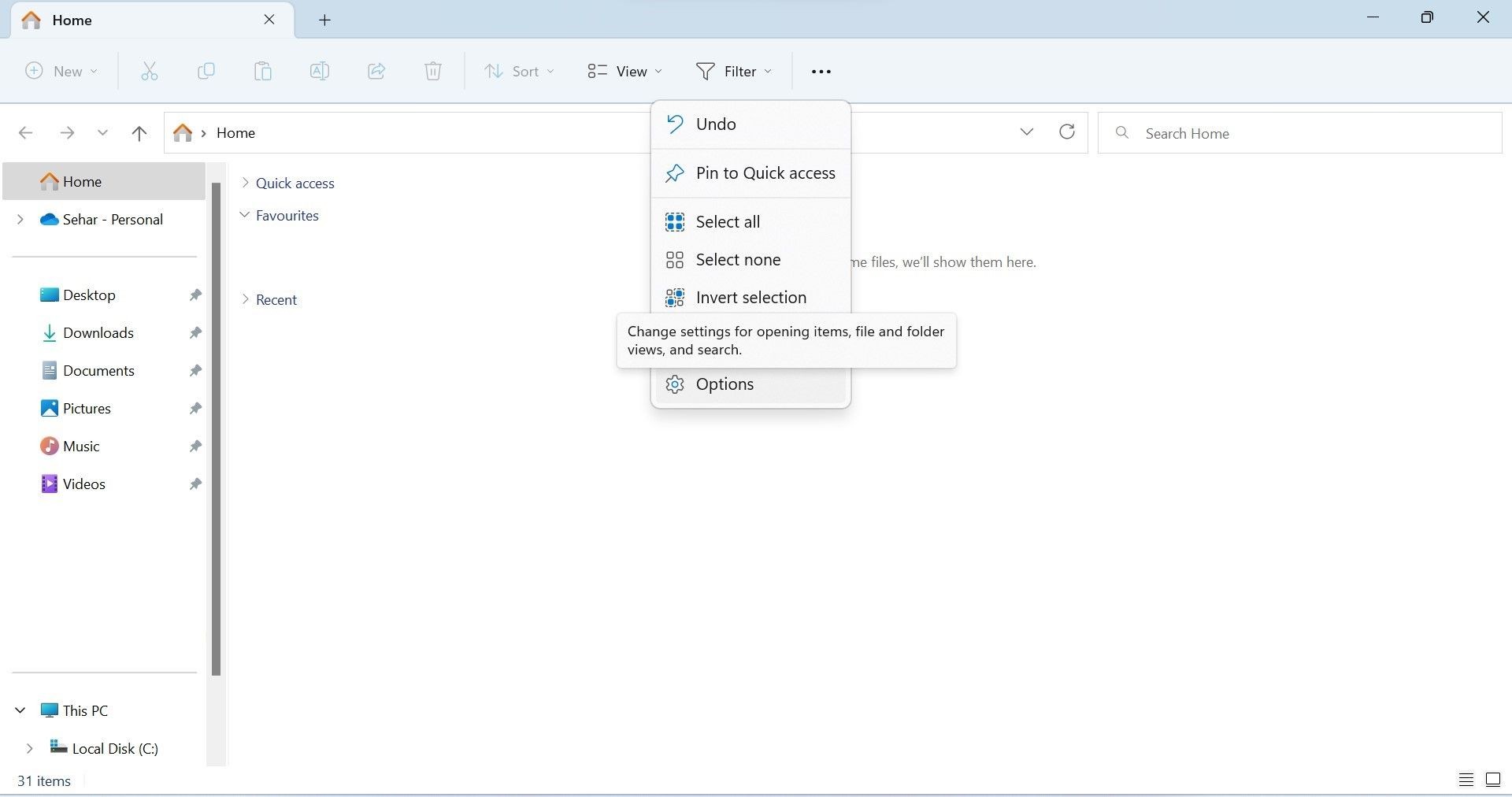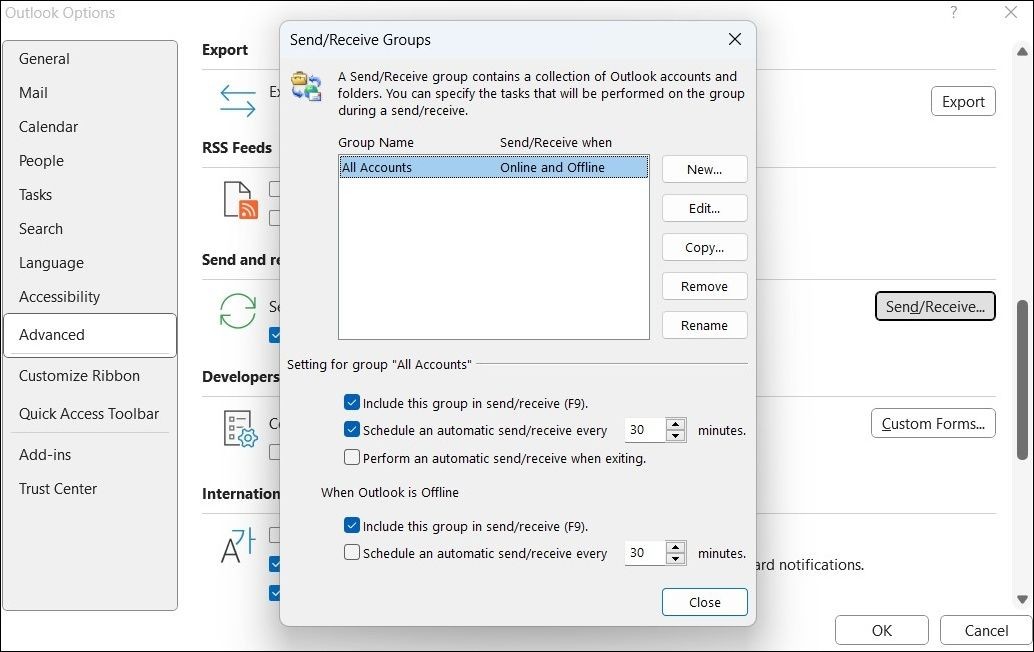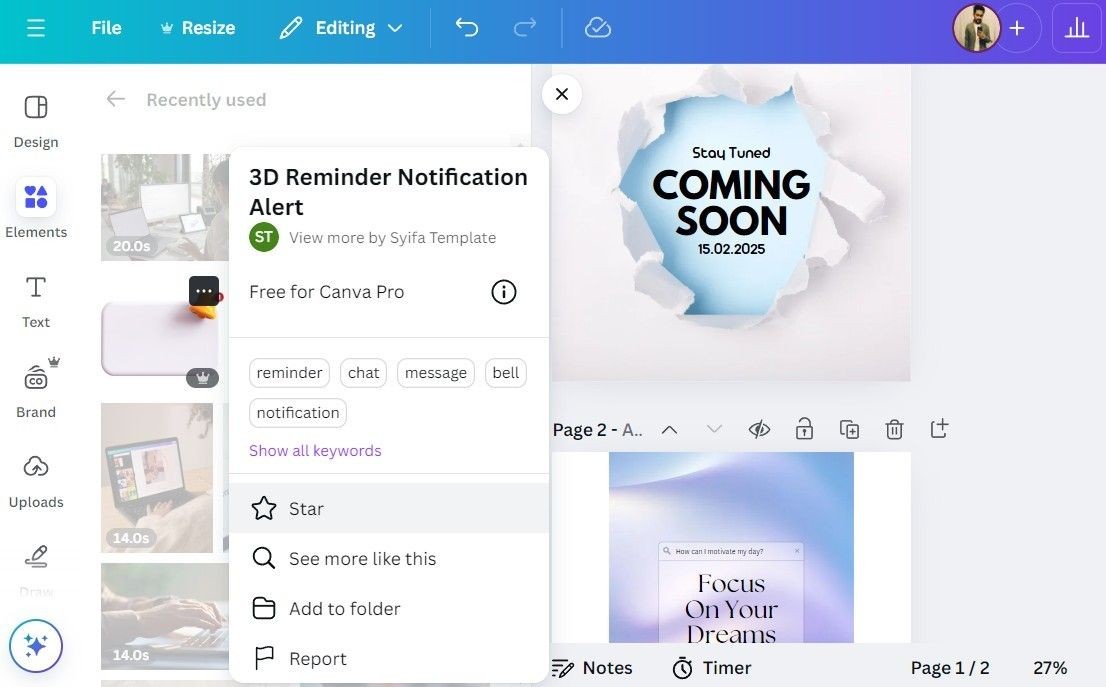Contents
Windows là hệ điều hành phổ biến nhất hiện nay, nhưng đôi khi người dùng vẫn gặp phải những vấn đề kỹ thuật như lỗi IRQ (Interrupt Request) với thẻ âm thanh. Vấn đề này thường xảy ra với các thẻ âm thanh cũ, đặc biệt là các mẫu của Creative, khi chúng không thể tìm thấy tài nguyên cần thiết để hoạt động. Bài viết này sẽ hướng dẫn bạn cách khắc phục lỗi IRQ trên Windows một cách chi tiết và hiệu quả.
Lỗi IRQ Ảnh Hưởng Đến Thẻ Âm Thanh Như Thế Nào?
Lỗi IRQ thường xảy ra khi hệ thống không thể cấp phát tài nguyên cho thẻ âm thanh, dẫn đến tình trạng thẻ âm thanh không hoạt động. Điều này thường gặp ở các thẻ âm thanh cũ, đặc biệt là các mẫu của Creative, nhưng cũng có thể xảy ra với các thiết bị cũ khác. Nếu hệ thống âm thanh của bạn hoạt động bình thường nhưng gặp phải vấn đề khác như tiếng rè, bạn có thể tham khảo hướng dẫn cách khắc phục tiếng rè trên Windows.
IRQ Là Gì?
IRQ (Interrupt Request) là các đường dẫn cho phép phần cứng giao tiếp với CPU. Trên các máy tính cũ, số lượng IRQ có hạn, dẫn đến tình trạng “IRQ hell” khi nhiều thiết bị cần sử dụng cùng một IRQ. Tuy nhiên, với sự phát triển của công nghệ, các máy tính hiện đại đã sử dụng tiêu chuẩn Message Signal Interrupts (MSI) để giải quyết vấn đề này.
IRQ Sharing Là Gì?
IRQ Sharing là khả năng cho phép nhiều thiết bị sử dụng cùng một IRQ. Tuy nhiên, khi một thiết bị cần nhiều thời gian để giao tiếp với CPU, nó có thể gây ra xung đột với các thiết bị khác. Phần cứng hiện đại đã được thiết kế để tránh các vấn đề này, nhưng với các thiết bị cũ, vấn đề vẫn có thể xảy ra.
Cách Khắc Phục Lỗi IRQ Trên Windows
1. Tháo Thẻ Âm Thanh
Trước đây, người dùng có thể điều chỉnh IRQ qua BIOS, nhưng hiện nay, việc này được thực hiện tự động bởi UEFI và hệ điều hành. Khi gặp lỗi IRQ, giải pháp được đề xuất là tháo một thiết bị khác để giải phóng tài nguyên. Tuy nhiên, bạn có thể thử tháo và kết nối lại thẻ âm thanh để hệ thống tự động gán lại IRQ.
Đầu tiên, hãy làm theo hướng dẫn cách bật/tắt thiết bị âm thanh trên Windows để tắt thẻ âm thanh qua Device Manager.
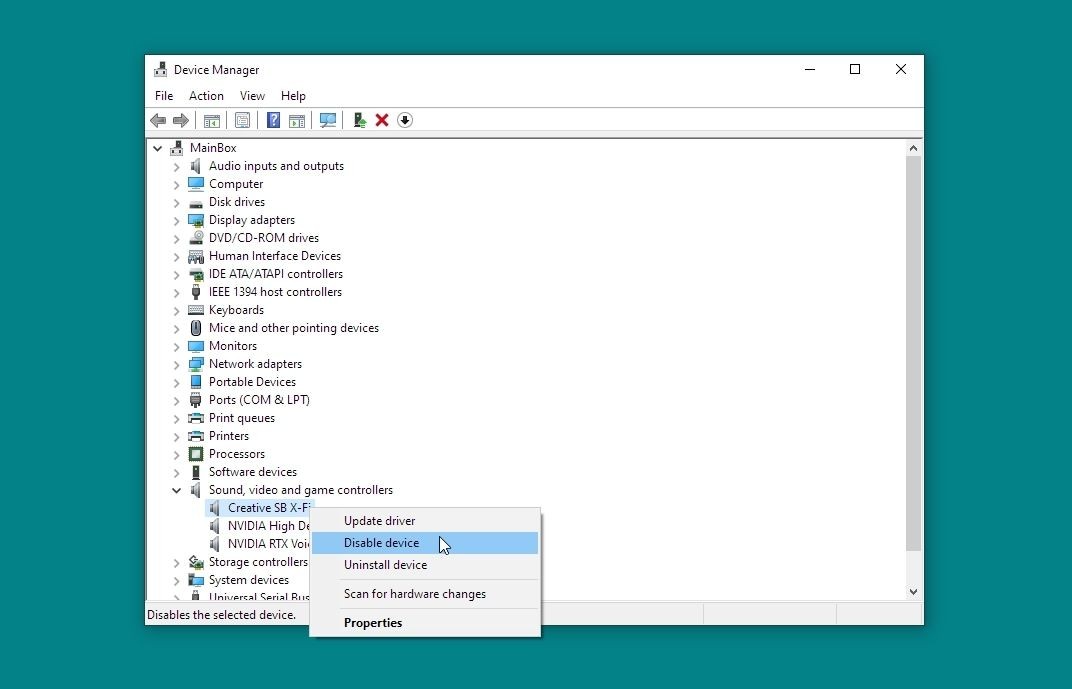 Tắt thẻ âm thanh Creative SB X-Fi qua Device Manager
Tắt thẻ âm thanh Creative SB X-Fi qua Device Manager
Sau đó, thực hiện các bước sau để tháo thẻ âm thanh vật lý:
- Tắt máy tính.
- Tắt nguồn điện.
- Giữ nút nguồn trong 5 giây để xả hết điện từ các thành phần.
- Tháo vít giữ thẻ âm thanh.
- Rút thẻ âm thanh ra.
 Tháo thẻ âm thanh khỏi máy tính
Tháo thẻ âm thanh khỏi máy tính
Khi thẻ âm thanh đã được tháo ra, bật nguồn điện và khởi động lại máy tính. Đảm bảo không kết nối lại thẻ âm thanh khi máy tính đang bật.
Khi đã vào được màn hình desktop:
- Mở Start menu và tìm Add/Remove Software, sau đó chạy nó.
- Tìm và gỡ bỏ bất kỳ phần mềm nào liên quan đến thẻ âm thanh.
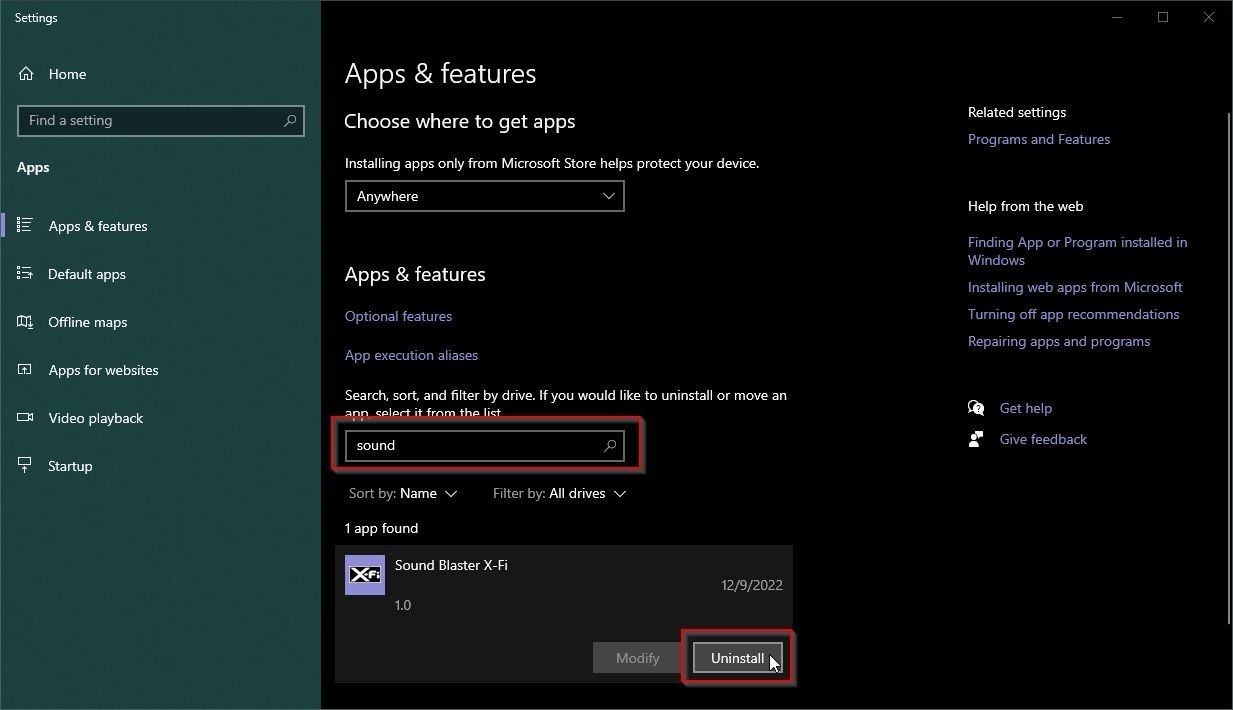 Gỡ bỏ phần mềm Sound Blaster X-Fi qua Apps and Features
Gỡ bỏ phần mềm Sound Blaster X-Fi qua Apps and Features
Khởi động lại máy tính và kiểm tra lại Device Manager và Add/Remove Software để đảm bảo thẻ âm thanh đã được gỡ bỏ hoàn toàn.
2. Kết Nối Lại Thẻ Âm Thanh
Thực hiện các bước tương tự để tắt máy tính, tắt nguồn điện và đảm bảo các thành phần đã được xả hết điện. Sau đó, kết nối lại thẻ âm thanh.
Chúng tôi khuyên bạn không nên vặn vít lại thẻ âm thanh cho đến khi đảm bảo nó hoạt động, vì bạn có thể phải lặp lại quá trình này nhiều lần. Nếu có nhiều khe cắm mở rộng, hãy thử cắm thẻ âm thanh vào một khe khác.
3. Thực Hiện Phát Hiện Lại Thiết Bị Và Cài Đặt Driver
Khởi động lại máy tính và khi vào được màn hình desktop, hệ thống sẽ tự động phát hiện lại thẻ âm thanh. Các phiên bản Windows từ 7 trở đi sẽ tự động tìm và cài đặt driver phù hợp hoặc một driver “generic” nếu không tìm thấy driver chính xác.
Nhấn Win + X và mở lại Device Manager. Thẻ âm thanh của bạn nên hoạt động bình thường mà không có bất kỳ thông báo lỗi nào về tài nguyên.
Nếu vẫn gặp vấn đề, hãy lặp lại các bước sau:
- Gỡ bỏ bất kỳ phần mềm/driver nào đã được cài đặt tự động cho thẻ âm thanh.
- Tắt và ngắt nguồn máy tính.
- Tháo thẻ âm thanh.
- Khởi động lại máy tính và kiểm tra xem thẻ âm thanh đã biến mất chưa.
- Tắt và ngắt nguồn máy tính lại.
- Kết nối lại thẻ âm thanh (nếu có nhiều khe cắm, hãy thử khe khác).
Lặp lại quá trình này cho đến khi vấn đề được giải quyết. Khi thẻ âm thanh hoạt động bình thường, hãy truy cập trang web của nhà sản xuất để tải và cài đặt driver mới nhất và bất kỳ phần mềm bổ sung nào bạn sử dụng.
Lưu ý rằng giải pháp này chỉ áp dụng khi bạn gặp thông báo không đủ tài nguyên cho thiết bị. Nếu gặp lỗi khác như IRQ_NOT_LESS_OR_EQUAL, bạn có thể tham khảo hướng dẫn cách khắc phục lỗi IRQ_NOT_LESS_OR_EQUAL trên Windows 10.
-
Làm thế nào để biết thẻ âm thanh của tôi gặp lỗi IRQ?
- Bạn có thể kiểm tra trong Device Manager. Nếu thẻ âm thanh hiển thị lỗi “This device cannot find enough free resources that it can use,” thì đó là dấu hiệu của lỗi IRQ.
-
Tôi có thể sử dụng thẻ âm thanh cũ trên Windows 10 hoặc 11 không?
- Có, bạn có thể sử dụng thẻ âm thanh cũ trên Windows 10 và 11, nhưng có thể gặp phải các vấn đề như lỗi IRQ. Hãy làm theo hướng dẫn trên để khắc phục.
-
Có cách nào khác để giải quyết lỗi IRQ không?
- Ngoài việc tháo và kết nối lại thẻ âm thanh, bạn có thể thử cập nhật driver hoặc thay đổi khe cắm thẻ âm thanh trên bo mạch chủ.
-
Tại sao thẻ âm thanh của tôi lại gặp lỗi IRQ?
- Lỗi IRQ thường xảy ra khi hệ thống không thể cấp phát đủ tài nguyên cho thẻ âm thanh, đặc biệt là với các thiết bị cũ.
-
Làm thế nào để tránh lỗi IRQ trong tương lai?
- Đảm bảo rằng bạn luôn cập nhật driver và phần mềm cho thẻ âm thanh, và tránh sử dụng quá nhiều thiết bị cũ cùng lúc.
-
Tôi có thể sử dụng thẻ âm thanh PCI trên bo mạch chủ PCI Express không?
- Có, nếu bo mạch chủ của bạn có khe cắm PCI, bạn có thể sử dụng thẻ âm thanh PCI. Tuy nhiên, hãy kiểm tra tài liệu của bo mạch chủ để đảm bảo tương thích.
-
Làm thế nào để biết thẻ âm thanh của tôi đã được cài đặt đúng driver?
- Bạn có thể kiểm tra trong Device Manager. Nếu thẻ âm thanh không có dấu cảnh báo và hoạt động bình thường, thì driver đã được cài đặt đúng.
Kết Luận
Mặc dù việc “tắt và bật lại” có vẻ đơn giản, nhưng nó có thể giải quyết nhiều vấn đề kỹ thuật. Trong trường hợp này, việc tháo và kết nối lại thẻ âm thanh có thể giúp hệ thống tự động gán lại IRQ, giải quyết vấn đề thiếu tài nguyên. Hãy thử các bước trên để khắc phục lỗi IRQ trên Windows và đảm bảo thẻ âm thanh của bạn hoạt động trở lại bình thường.
Nếu bạn cần thêm thông tin hoặc hướng dẫn chi tiết hơn về các vấn đề khác liên quan đến Windows, hãy truy cập Tạp Chí Mobile hoặc tham khảo thêm tại chuyên mục HĐH Windows.